Aiseesoft Phone Mirror là phần mềm phản chiếu màn hình và dễ sử dụng được thiết kế cho Windows để phản chiếu điện thoại iOS/Android với máy tính. Với nó, bạn có thể hiển thị đồng thời tất cả nội dung trên màn hình điện thoại như hình ảnh, video, nhạc, trò chơi, tin nhắn,… lên màn hình lớn hơn.
Các tính năng chính:
Aiseesoft Phone Mirror là một ứng dụng phản chiếu màn hình cho cả thiết bị iOS và Android được thiết kế để phản chiếu các thiết bị iOS và Android sang PC qua USB hoặc WiFi mà không bị lag.
- Sử dụng nó, bạn có thể phát các tệp video hoặc âm thanh được lưu trữ trên thiết bị Android hoặc iOS của mình trên màn hình lớn hơn cũng như chuyển các tệp phương tiện từ điện thoại sang máy tính.
- Nó cho phép bạn kết nối thiết bị iOS hoặc Android của mình với PC có hoặc không có cáp.
- Công cụ này giúp bạn phản chiếu các thiết bị di động khác nhau với PC một cách đều đặn và an toàn. Nó tương thích với hầu hết các thiết bị iOS và thiết bị Android.
- Trong quá trình phản chiếu, bạn có thể ghi lại màn hình điện thoại trên máy tính.
- Nó cũng hỗ trợ chụp ảnh màn hình trên máy tính của bạn trong khi dự báo màn hình để chia sẻ với người khác.
Hệ điều hành được hỗ trợ: Windows 11/10/8/7
Cách lấy bản quyền Aiseesoft Phone Mirror:
Muốn sử dụng Aiseesoft Phone Mirror, bạn phải trả $39.95 trong 1 năm. Nhưng trong bài viết này, Trải Nghiệm Số xin chai sẻ bạn cách lấy bản quyền phần mềm này dùng thử trong 1 năm.
Bước 1: Bạn vào trang khuyến mãi tại đây.
 Bạn nhập thông tin gồm tên dùng và địa chỉ email, tích chọn đồng ý > bấm nút màu xanh để đăng ký. Vì trang web là tiếng Đức cho nên để dễ thực hiện thì bạn dùng tính năng chuyển ngữ của trình duyệt sang tiếng việt để dễ hiểu hơn.
Bạn nhập thông tin gồm tên dùng và địa chỉ email, tích chọn đồng ý > bấm nút màu xanh để đăng ký. Vì trang web là tiếng Đức cho nên để dễ thực hiện thì bạn dùng tính năng chuyển ngữ của trình duyệt sang tiếng việt để dễ hiểu hơn.
Bạn chú ý thời hạn đăng ký còn lại của khuyến mãi, trong thời điểm người viết thực hiện là còn 176 ngày.
Bước 2: Bạn mở địa chỉ email đăng ký sẽ có thư từ Aiseesoft Phone Mirror gửi tới, bạn sẽ nhận khóa đăng ký cho Aiseesoft Phone Mirror như vùng khoanh trong hình.
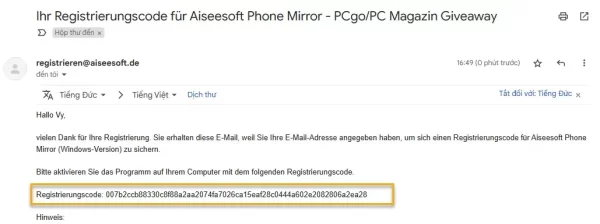 Bước 3: Bạn vào đây để tải phần mềm và cài đặt Aiseesoft Phone Mirror bình thường vào máy tính.
Bước 3: Bạn vào đây để tải phần mềm và cài đặt Aiseesoft Phone Mirror bình thường vào máy tính.
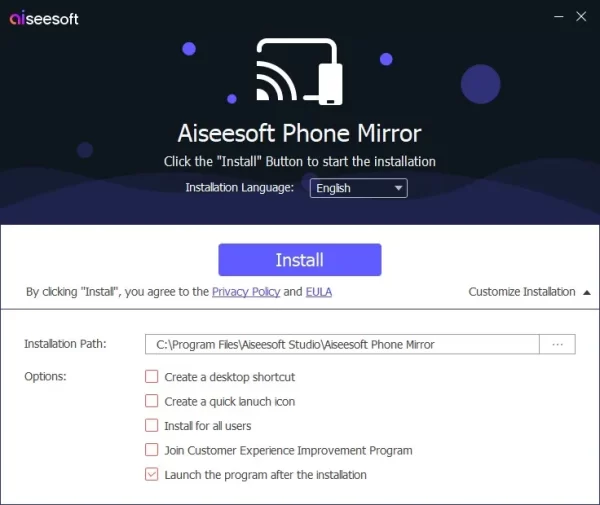 Bước 4: Mở Aiseesoft Phone Mirror, bạn bấm biểu tượng chìa khóa rồi nhập địa chỉ email đăng ký và khóa bản quyền vừa nhận > bấm Activate.
Bước 4: Mở Aiseesoft Phone Mirror, bạn bấm biểu tượng chìa khóa rồi nhập địa chỉ email đăng ký và khóa bản quyền vừa nhận > bấm Activate.
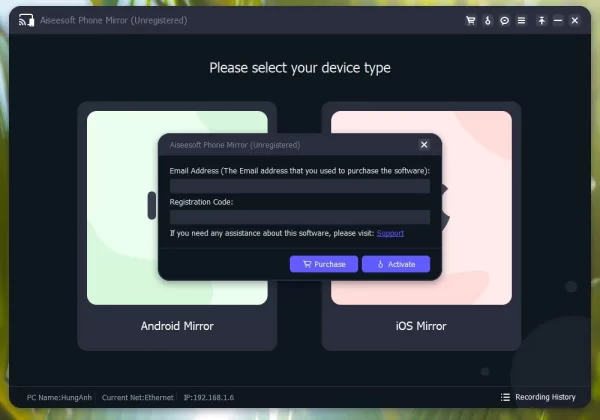 Khi kích hoạt bản quyền thành công, bạn sẽ nhận được thông báo như hình bên dưới.
Khi kích hoạt bản quyền thành công, bạn sẽ nhận được thông báo như hình bên dưới.
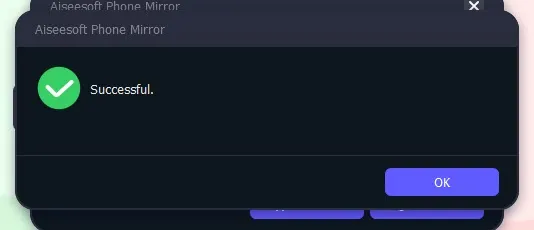 Cách sử dụng Aiseesoft Phone Mirror:
Cách sử dụng Aiseesoft Phone Mirror:
Phần mềm cho phép phản chiếu hình ảnh của thiết bị chạy iOS và Android với hai cách là qua Wi-Fi hay cáp USB. Việc kết nối qua cáp USB có cái tiện lợi là bạn không phải cài đặt thêm ứng dụng cho thiết bị di động và còn được phép điều khiển điện thoại trên máy tính nữa.
Trong bài viết này, người viết chọn thực hiện qua kết nối không dây, mà cụ thể là qua Wi-Fi.
Bước 1: Trên giao diện chính, bạn bấm chọn hệ điều hành thiết bị di động của mình.
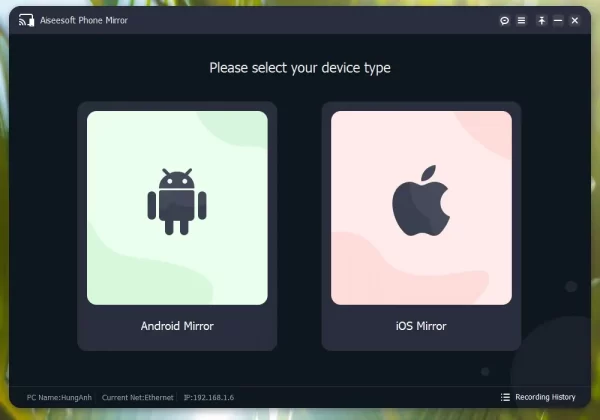 Mình dùng Android thì bấm vào Android.
Mình dùng Android thì bấm vào Android.
Bước 2: Bạn mở Google Play > nhập FoneLab Mirror hay theo liên kết bên dưới để cài đặt ứng dụng cho thiết bị.
Với máy iOS thì bạn dùng cáp USB.
Bước 3: Bạn mở FoneLab Mirror và cấp phép quyền mà nó yêu cầu.
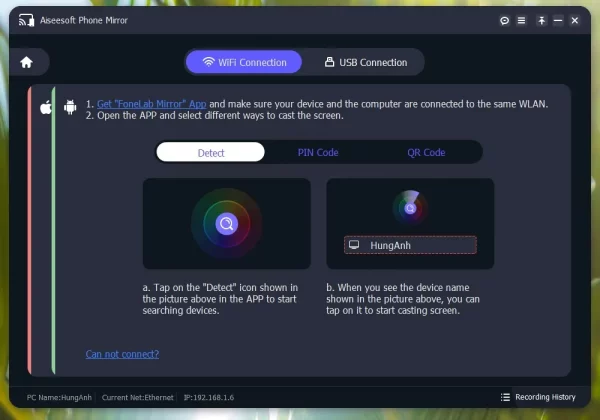 Sau đó, trong mục Wi-Fi bạn bấm vào Connect có tên máy tính muốn kết nối.
Sau đó, trong mục Wi-Fi bạn bấm vào Connect có tên máy tính muốn kết nối.
 Khi nhận thông báo Cho phép “FoneLab Mirror” ghi hoặc phát màn hình của bạn thì bấm Bắt đầu ngay.
Khi nhận thông báo Cho phép “FoneLab Mirror” ghi hoặc phát màn hình của bạn thì bấm Bắt đầu ngay.
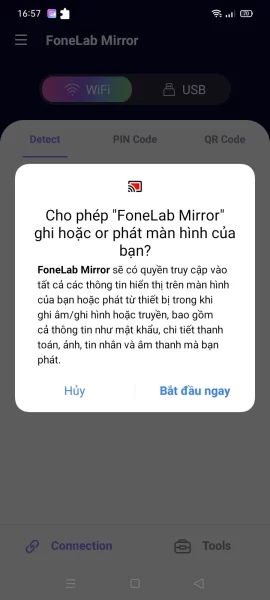 Khi kết nối thành công, bạn sẽ nhìn thấy hình ảnh màn hình điện thoại trong Aiseesoft Phone Mirror. Nó gắn liền trong cửa sổ, nếu không thích thì bấm Move the Window without Toolbar trong Window Mode để tách nó.
Khi kết nối thành công, bạn sẽ nhìn thấy hình ảnh màn hình điện thoại trong Aiseesoft Phone Mirror. Nó gắn liền trong cửa sổ, nếu không thích thì bấm Move the Window without Toolbar trong Window Mode để tách nó.
 Bạn có thể nhìn thấy mục Control Phone, tính năng cho phép điều khiển điện thoại nhưng chỉ dành cho kết nối qua cáp USB thôi.
Bạn có thể nhìn thấy mục Control Phone, tính năng cho phép điều khiển điện thoại nhưng chỉ dành cho kết nối qua cáp USB thôi.
Ở phái dưới góc trái có hai biểu tượng cho phép bạn chụp ảnh hay quay video màn hình điện thoại. Mọi thao tác bạn thực hiện trên điện thoại sẽ được trình chiếu trên giao diện Aiseesoft Phone Mirror.
 Bạn có thể cài đặt chất lượng, định dạng cho video, âm thanh và hình ảnh trong mục Record.
Bạn có thể cài đặt chất lượng, định dạng cho video, âm thanh và hình ảnh trong mục Record.
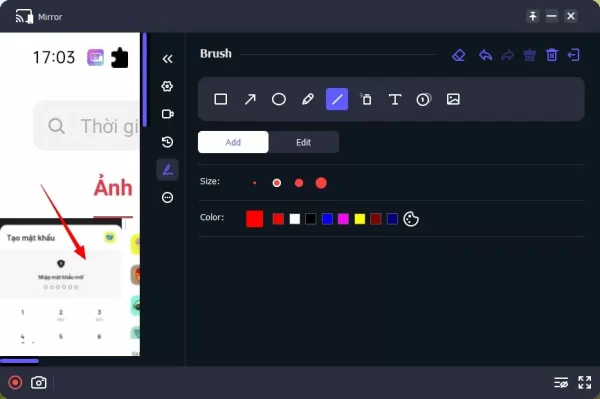 Mục Brush cho phép bạn chỉnh sửa, thêm chi tiết vào hình ảnh như hình mũi tên, văn bản, hình ảnh,…
Mục Brush cho phép bạn chỉnh sửa, thêm chi tiết vào hình ảnh như hình mũi tên, văn bản, hình ảnh,…
 Các video quay và ảnh chụp sẽ nằm trong mục Recording history, bạn có thể cắt, chia sẻ, phát video. Nó sẽ tự động lưu vào thư mục Pictures > Aiseesoft Phone hay Videos > Aiseesoft Phone tùy theo định dạng.
Các video quay và ảnh chụp sẽ nằm trong mục Recording history, bạn có thể cắt, chia sẻ, phát video. Nó sẽ tự động lưu vào thư mục Pictures > Aiseesoft Phone hay Videos > Aiseesoft Phone tùy theo định dạng.
Lưu ý: Khi bạn tắt màn hình thiết bị Android thì Aiseesoft Phone Mirror sẽ tự thoát sau 3 phút.
